विषयसूची
किसी भी एक्सेल वर्कशीट/स्प्रेडशीट में कॉलम और रो होते हैं। एक्सेल में कॉलम और रो के इंटरसेक्शन को सेल कहा जाता है। आम तौर पर, कॉलम अक्षर के साथ व्यक्त किए जाते हैं और पंक्तियां संख्या में होती हैं। एक सेल कॉलम और रो का संयोजन है, इसलिए यह अल्फा-न्यूमेरिक है। इस लेख में, हम आवश्यक विवरण के साथ एक्सेल में सेल की परिभाषा और अन्य विशेषताओं पर चर्चा करेंगे।
एक्सेल में सेल की परिभाषा
A सेल एक एक्सेल शीट की सबसे छोटी इकाई है। यह कॉलम और पंक्ति का चौराहा बिंदु है।
- जब हम एक्सेल शीट में कुछ भी लिखते हैं या कोई डेटा डालते हैं, तो हम इसे एक सेल में करते हैं। कॉलम अल्फ़ाबेटिक हैं और पंक्तियाँ संख्यात्मक हैं।
- इसलिए, एक सेल को अल्फ़ान्यूमेरिक मान के रूप में निर्दिष्ट किया जाता है। जैसे, B4 । यहाँ, B कॉलम है, और 4 पंक्ति है।
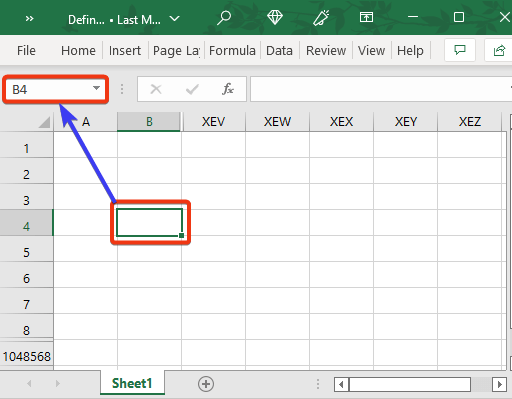
- हम देख सकते हैं सेल का नाम नेम बॉक्स में यानी। जब हम कर्सर को किसी भी सेल में रखते हैं और नेम बॉक्स देखते हैं, तो हम वहां सेल का नाम देख सकते हैं।
एक्सेल में एक्टिव सेल क्या है?
एक सक्रिय सेलएक्सेल में एक वर्तमान में चयनित सेलहै। एक सक्रिय सेल डेटासेट का एकल सेलहोता है।
- जब आप एक एक्सेल स्प्रेडशीट खोलते हैं, तो आप पाएंगे कि एक सेल का चयन गहरे बॉर्डर के साथ किया गया है। यह सक्रिय हैसेल ।
- जब हम नया डेटा दर्ज करते हैं, तो यह सक्रिय सेल में प्रवेश करता है।
- यदि आपने अभी-अभी स्प्रेडशीट बनाई है, तो सक्रिय सेल A1 होगा डिफ़ॉल्ट रूप से।
- यदि आपने एक मौजूदा स्प्रेडशीट खोली है, तो सक्रिय सेल वह अंतिम सेल होगी जिसे आपने स्प्रेडशीट को सहेजने और बंद करने से पहले चुना था।
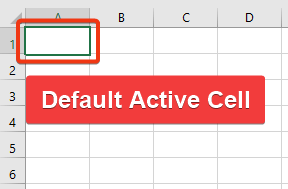
- सक्रिय सेल का अर्थ है कि यह अभी सक्रिय है यदि आप अपने कीबोर्ड से कुछ दर्ज करते हैं, तो यह इनपुट को स्वीकार कर लेगा। यदि सक्रिय सेल में कुछ था, तो इसे हटा दिया जाएगा यदि आप इस तरह से कुछ दर्ज करते हैं।
किसी सक्रिय सेल में पहले से मौजूद डेटा को कैसे संपादित करें:<4
- सक्रिय सेल को संपादित करने के लिए, आपके पास तीन विकल्प हैं।
- एक सक्रिय सेल पर अपने माउस को डबल-क्लिक करना है।
- दूसरा, स्पेसबार । अंत में, F2 बटन पर क्लिक करें। सक्रिय सेल। सक्रिय सेल।
एक्सेल में सेल का पता या संदर्भ कैसे खोजें?
- सेल का पता या संदर्भ सेल की पहचान है। यह एक सेल का प्रतिनिधित्व है, जो एक अल्फ़ान्यूमेरिक मान है।
- हम सेल का पता या संदर्भ दो अलग-अलग तरीकों से प्राप्त कर सकते हैं।
- उनमें से एक सेल एड्रेस प्राप्त करना है नेम बॉक्स ।
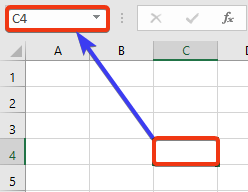
- दूसरा सेल को किसी अन्य सेल के संदर्भ के रूप में उपयोग करना है। हम फॉर्मूला बार या संदर्भित सेल से सेल संदर्भ प्राप्त कर सकते हैं।

एक्सेल सेल को नेविगेट करने के लिए कुछ उपयोगी कीबोर्ड शॉर्टकट
एक्सेल शीट के लास्ट सेल में जाना:
इस कमांड का पालन करें: एंड ⇒ डाउन एरो(↓)
<17
यह अंतिम पंक्ति है। अब, इस कमांड के साथ अंतिम कॉलम खोजें: End ⇒ Right Arrow(→) ।

अंत में, आप अपनी वर्कशीट के अंतिम सेल तक पहुंच जाएंगे। .
सेल को संपादन योग्य बनाना:
F2 या स्पेसबार >> सेल संपादन योग्य मोड में कनवर्ट करें।

वांछित सेल पर जाना:
F5 >> इच्छित सेल पर जाने के लिए उपयोग करें।

अधिक शॉर्टकट:
- टैब > > यह बटन कर्सर को दाईं ओर ले जाता है।
- Shift + Tab >> यह बटन कर्सर को बाईं ओर ले जाता है।
- होम >> पंक्ति के पहले सेल में जाता है।
- Ctrl + Home >> एक्सेल शीट के पहले सेल पर जाएँ।
अलग-अलग एक्सेल वर्जन में कितने सेल होते हैं?
चूंकि सेल कॉलम और रो का इंटरसेक्टिंग पॉइंट होता है, इसलिए एक्सेल शीट में सेल की संख्या कॉलम और रो की संख्या पर निर्भर करती है।
Excel 2007 और बाद के संस्करणों में: 17,179,869,184
2007 से पुराने मेंसंस्करण: 16,777,216
- स्तंभ वर्णानुक्रमिक हैं और A से XFD तक लेबल किए गए हैं और पंक्तियों की संख्या 1 से 1,048,576 ।
- स्तंभों को इस प्रकार लेबल किया जाता है: स्तंभ Z के बाद स्तंभ AA आता है, फिर AB , एसी , और इसी तरह। कॉलम AZ के बाद BA आता है, फिर BB , BC , BD , और इसी तरह आगे। कॉलम ZZ के बाद AAA , फिर AAB , और इसी तरह आगे।
- तो, कॉलम और पंक्तियों की कुल संख्या है 16,384 और 1,048,576 क्रमशः।
- अंत में, कोशिकाओं की कुल संख्या 17,179,869,184 है।
- संक्षेप में, हम कह सकते हैं कि लगभग 17 बिलियन . यह Excel 2007 से 365 संस्करण के लिए है।
- पुराने में सेल की कुल संख्या 16,777,216 थी।

निष्कर्ष
इस लेख में, हमने एक्सेल में परिभाषा के साथ सेल के सभी विवरणों का वर्णन किया है। हमने विभिन्न विशेषताओं और अन्य शॉर्टकट्स पर चर्चा की जो कोशिकाओं से संबंधित हैं और उपयोगकर्ताओं के लिए सहायक होंगे। मुझे आशा है कि यह आपकी आवश्यकताओं को पूरा करेगा। कृपया हमारी वेबसाइट Exceldemy.com देखें और अपने सुझाव कमेंट बॉक्स में दें।

